كور Temp 1.11
في بعض الأحيان عند العمل مع جهاز كمبيوتر لسبب أو لآخر ، تحتاج إلى مراقبة المعالج. البرنامج الذي تمت مناقشته في هذه المقالة يفي بهذه الطلبات فقط. يتيح لك Core Temp رؤية حالة المعالج في الوقت الحالي. وهذا يشمل: الحمولة ودرجة الحرارة وتردد المكون. بفضل هذا البرنامج ، لا يمكن مراقبة حالة المعالج فحسب ، بل أيضًا للحد من تصرفات جهاز الكمبيوتر عند الوصول إلى درجة الحرارة الحرجة.
محتوى
معلومات حول المعالج
عند بدء تشغيل البرنامج ، يتم عرض بيانات المعالج. يتم عرض النموذج ، النظام الأساسي ، وتكرار كل من النوى. يتم تحديد درجة الحمل على النواة الفردية كنسبة مئوية. بعد ذلك ، يشار إلى درجة الحرارة الإجمالية. بالإضافة إلى ذلك ، في النافذة الرئيسية يمكنك رؤية معلومات حول المقبس ، وعدد الخيوط ومكون الفولطية.

يعرض Core Temp معلومات حول درجة حرارة kernel فردية في علبة النظام. هذا يسمح للمستخدمين بتتبع البيانات على المعالج دون الدخول في واجهة البرنامج.
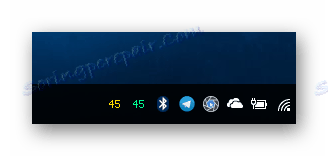
إعدادات
بعد إدخال قسم الإعدادات ، يمكنك تكوين البرنامج بالكامل. في علامة تبويب المعلمات العامة ، يتم ضبط الفاصل الزمني لتحديث درجة الحرارة ، يتم بدء تشغيل بدء تشغيل Core Temp ، ويتم عرض الرمز الموجود في علبة النظام وشريط المهام.
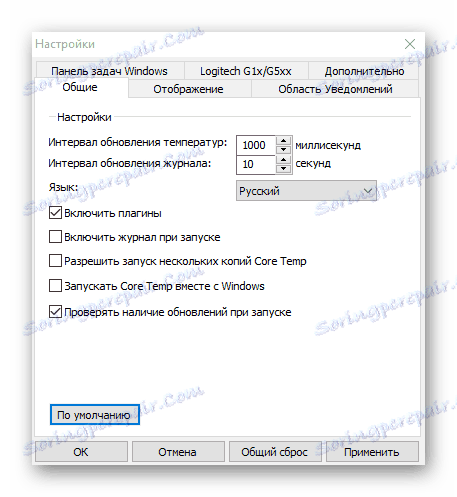
تتضمن علامة التبويب "الإعلام" إعدادات قابلة للتخصيص لإشعارات درجة الحرارة. وبالتحديد ، سيكون من الممكن اختيار بيانات درجة الحرارة التي سيتم عرضها: أعلى درجة حرارة أساسية ، أو رمز البرنامج نفسه.
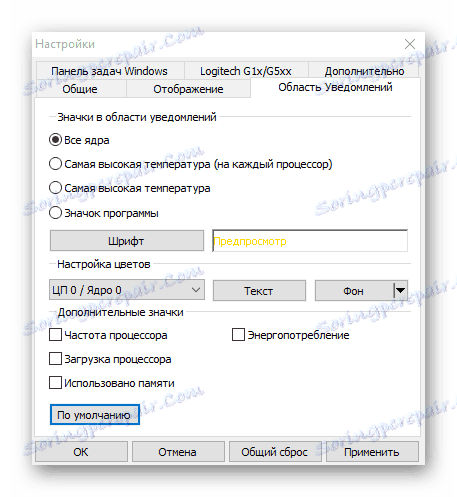
يتيح تخصيص شريط المهام على Windows تخصيص عرض البيانات حول المعالج. هنا يمكنك تحديد المؤشر: درجة حرارة المعالج ، تردده ، التنزيلات ، أو اختيار خيار تبديل جميع البيانات المدرجة في المقابل.

الحماية ضد ارتفاع درجة الحرارة
للتحكم في درجة حرارة المعالج ، توجد وظيفة حماية محمومة مدمجة. مع مساعدتها ، يتم تعيين إجراء محدد عند الوصول إلى درجة حرارة معينة. من خلال تمكينها في قسم الإعدادات في هذه الوظيفة ، يمكنك استخدام الإعدادات الموصى بها أو إدخال البيانات المطلوبة يدويًا. في علامة التبويب ، يمكنك تحديد القيم يدويًا ، وكذلك تحديد الإجراء النهائي عندما يتم إدخال درجة الحرارة من قبل المستخدم. يمكن لهذا الإجراء إيقاف تشغيل الكمبيوتر أو تحويله إلى وضع السكون.
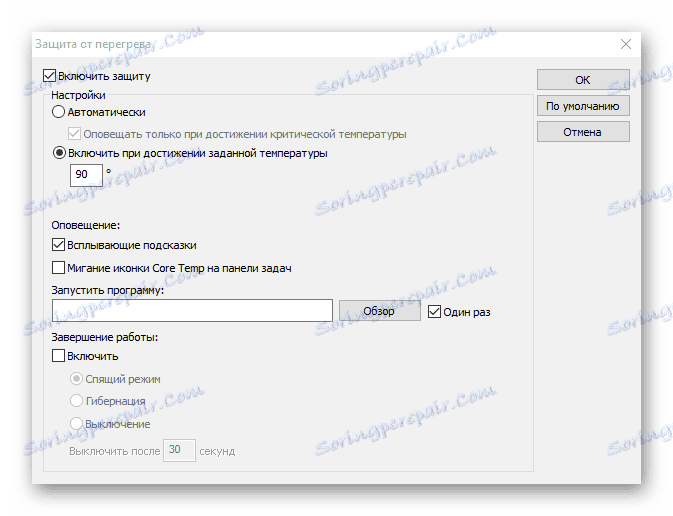
تحول درجة الحرارة
تستخدم هذه الوظيفة لتصحيح درجة الحرارة التي يعرضها النظام. قد يكون هذا البرنامج إخراج قيم كبيرة بمقدار 10 درجات. في هذه الحالة ، يمكنك تصحيح هذه البيانات باستخدام أداة "إزاحة درجة الحرارة" . ستسمح لك الوظيفة بإدخال قيم لكل من النواة الفردية وكل نوى المعالج.
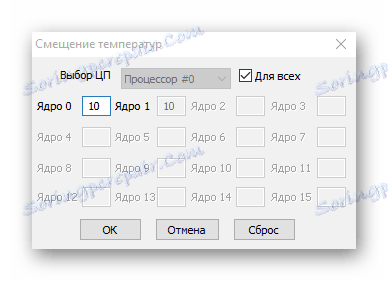
معلومات النظام
يوفر البرنامج ملخصًا تفصيليًا لنظام الكمبيوتر. هنا يمكنك العثور على المزيد من البيانات حول المعالج أكثر من النافذة الرئيسية لـ Core Temp. من الممكن رؤية معلومات حول بنية المعالج ومعرفه والقيم القصوى للتردد والجهد ، بالإضافة إلى الاسم الكامل للنموذج.
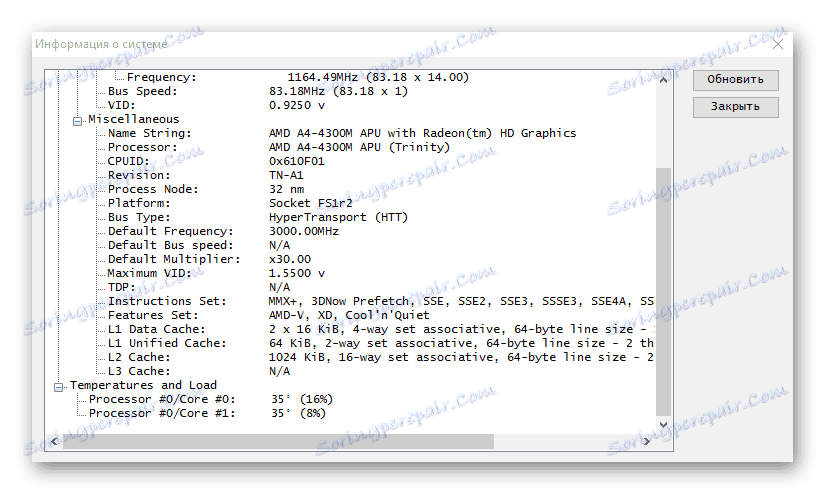
مؤشر الحالة
لتوفير الراحة ، قام المطورون بتثبيت مؤشر على شريط المهام. إذا كانت درجة الحرارة مقبولة ، يتم عرضها باللون الأخضر.
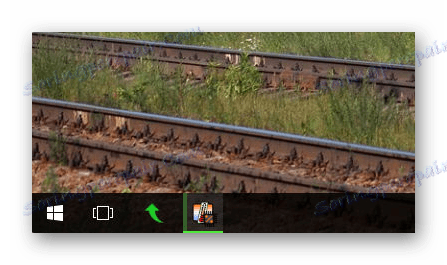
إذا كانت القيم حرجة ، أي أكثر من 80 درجة ، فإن المؤشر يضيء باللون الأحمر ، مما يؤدي إلى غمرها بأيقونة كاملة على اللوحة.

كرامة
- تعديل واسع للمكونات المختلفة ؛
- القدرة على إدخال قيم لتصحيح درجة الحرارة ؛
- عرض ملائم لمؤشرات البرنامج في علبة النظام.
القصور
لم يتم الكشف عنها.
على الرغم من واجهته البسيطة ونافذة العمل الصغيرة ، فإن البرنامج يحتوي على عدد من الوظائف والإعدادات المفيدة. باستخدام مجموعة الأدوات بالكامل ، يمكنك التحكم الكامل في تشغيل المعالج والحصول على معلومات دقيقة حول درجة حرارته.
